游戏介绍
TeamViewer个人免费版是一款运行在手机端的远程桌面管理软件,可让用户在不同计算机之间共享桌面。用户可以远程访问他人的计算机,与他人共享桌面并进行远程会议。这款软件还具有文件共享和远程协作的功能,可在团队合作时提高效率。TeamViewer能够在不同操作系统之间运行,包括Windows、Mac、Linux和移动设备。它还具有安全性和隐私性的保护措施,确保用户的数据安全。
软件教程
TeamViewer个人免费版注册教程
1、打开远程控制软件teamviewer手机版,选择右上角“齿轮”图标,

2、进入到设置界面,选择“登录或注册”选项,

3、往下滑动,选择下方“注册”选项,

4、填写“电子邮箱”、“姓名”、“密码”和“确认密码”后,选择下方“注册”即可。

TeamViewer个人免费版使用教程
1、想要使用teamviewer手机版最新版本远程控制电脑的话,你需要先确认知道电脑上teamviewer软件的ID和密码。

2、然后在手机上的“连接”页面中输入电脑中的id,选择“远程控制”按钮就可以进行连接了。

3、接着点击下方的“计算机”选项,在计算机页面里可以看到分组,选择分配给该账号的电脑的分组,就可以找到自己要连接的电脑了。

4、之后点击自己要远程控制的电脑,就可以在手机上对该电脑进行远程操纵了。

常见问题
TeamViewer个人免费版如何连接到远程设备?
打开TeamViewer应用程序,输入目标设备的ID和访问密码,即可连接到远程设备。您也可以使用TeamViewer的扫码功能,扫描目标设备上的二维码,快速连接到远程设备。
TeamViewer个人免费版为什么连接失败?
连接失败可能是由于网络问题、目标设备不在线、目标设备ID和密码错误、或者您的设备上的TeamViewer版本不兼容等原因导致的。请检查网络连接,并确保您输入了正确的目标设备ID和访问密码。如果问题仍然存在,请尝试升级您的TeamViewer版本。
TeamViewer个人免费版如何卸载?
您可以在设备的应用程序列表中找到应用程序,长按应用程序图标并拖动到“卸载”图标上,即可卸载应用程序。
TeamViewer个人免费版如何保护我的数据安全?
提供了高度安全的加密保护,确保您的数据安全。请确保您的设备已安装最新版本的软件,并且不要与不信任的设备建立连接,以保护您的数据安全。
TeamViewer个人免费版是否需要购买TeamViewer手机版?
提供了免费的个人使用版本,但是商业用户需要购买TeamViewer许可证。请访问官网以获取更多信息。
TeamViewer个人免费版怎么远程控制电脑
首先下载并打开电脑的TeamViewer,即电脑端TeamViewer远程工具需要在运行状态,可将其设置成为随系统启动,这样只要电脑开机,TeamViewer便运行。

查看并记住电脑端TeamViewer的ID和密码,图中分别为“811631531”和“3101”,不同电脑的ID和密码不同。

打开手机上的TeamViewer工具

在弹出的“google play服务”窗口时,点击“确定”

在弹出的对话框中输入电脑ID,我的电脑ID为“811631531”输入,然后点击“远程控制”

在弹出的验证框中输入密码,我的密码为“3101”输入即可,然后点击“确定”

成功建立连接,会弹出一个简单的使用介绍,可框选“不再显示对话框”以后连接就不会弹出,然后点击“继续”

成功进入到电脑桌面,可以看到电脑桌面的一些信息

左右滑动手机屏幕,可实现对电脑鼠标的移动控制

通过缩放手机屏幕,可实现对电脑桌面的缩放,如图所示。其他功能可自行摸索,通过手机的返回键或者是Home键可断开远程,回到手机屏幕。
TeamViewer个人免费版如何在商业环境中使用
一、远程控制应用程序
您需要在您 TeamViewer 帐户上激活TeamViewer 许可证,这样您才可以在移动设备上进行连接。当然,对于个人用户而言,完全免费,输入计算机的TeamViewer ID和密码即可远程连接;
二、如何在移动设备上登录 TeamViewer 帐户
1、打开移动设备上的 TeamViewer 远程控制应用程序。
2、选择计算机选项卡。
3、在账户中输入您的帐户信息,然后点击登录按钮。
4、您已用您的帐户登录至 TeamViewer 并可进行远程控制。
现在您可以在商业环境中使用 TeamViewer 远程控制应用程序。
三、QuickSupport 和 Host app
若要与 TeamViewer QuickSupport 或 Host app 进行商业连接,您需要拥有 AddOn 移动设备支持许可证。
更新日志
更新时间:2024/6/28
v15.53.459版本
修复了Android 6-9在会话启动时出现的崩溃问题。
游戏特色
1、可支援亲朋好友并存取无人看管的电脑(Windows、Mac、Linux),即使在电话中也一样。
2、 将档案从您的Android装置传送到电脑,或是从电脑传送到Android装置。
3、使用多种触控方式轻松控制远端电脑,包括按鼠标左键、按鼠标右键、拖放、滚轮、缩放、变更萤幕
4、完整的键盘控制,包括Ctrl、Alt、Windows?等特殊键
5、符合最高安全标准:256 Bit AES Session Encoding、1024 Bit RSA Key Exchange
6、轻松使用防火墙和Proxy 服务器存取电脑
7、远端重新开机
8、 自动调整品质
9、透过整合式电脑清单总览线上好友与电脑
应用信息
- 厂商:北京棣南新宇科技
- 备案号:暂无
- 包名:com.teamviewer.teamviewer.market.mobile
- 版本:15.41.104
- MD5值:37FC22ED93035E79913428D9647E881D
-

Sky Studio
71.82MB/2025-09-09
-

和平精英辅助器苹果版
11.28MB/2025-09-08
-

香肠派对lx画质助手app
1.39MB/2025-09-08
-

虫虫游戏盒子(虫虫助手)app
24.31MB/2025-09-08
-

逃跑吧少年开挂器(免费)
46.78MB/2025-09-08
-

shida弹琴助手app
18.96MB/2025-09-08
-

吃鸡美化包下载免费版(佩琪美化包)
3.37MB/2025-09-08
-
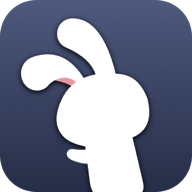
兔兔助手ios(TutuApp)
20.79MB/2025-09-08
-

叉叉助手v1.2.0
12.13MB/2025-09-08
-

王者荣耀科技守护者下载
10.56MB/2025-09-08
-

去衣p图软件(Autodesk SketchBook)
47.65MB/2025-04-10
-

和平精英挂锁头透视(和 平 精 英 自 瞄 透 视 免 费 版)
91.10MB/2024-11-06
-

cf小苹果活动助手一键领取手机版下载
1.58MB/2025-04-15
-

sky光遇脚本辅助器(sky光遇辅助器)免费版
12.36MB/2025-04-17
-

和平精英无限点券破解版免费
21.27MB/2025-08-07
-

王者荣耀免费开挂神器不封号版
11.34MB/2024-11-06
-

instagram安卓版
35.69MB/2025-03-13
-

吃鸡辅助器(免费)苹果版
11.32MB/2025-04-18
-

雷霆加速下载器最新版
18.94MB/2024-08-20
-

和平精英开挂神器无付费版(PUBG Tool)
2.91MB/2024-11-05
















